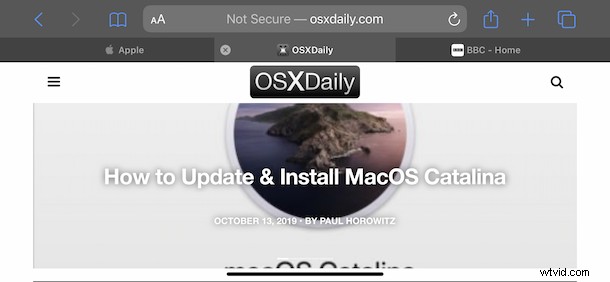
Czy kiedykolwiek na iPhonie lub iPadzie otworzyłeś mnóstwo zakładek Safari i żałowałeś, że nie możesz dodać ich wszystkich do zakładek naraz, abyś mógł łatwo odwoływać się do nich później? Teraz możesz to zrobić na iOS i iPadOS, dodając zakładki do wszystkich otwartych kart przeglądarki za jednym zamachem.
Przy tak wielu świetnych witrynach w Internecie bardzo łatwo jest znaleźć się z wieloma otwartymi kartami przeglądarki. Ale prawdopodobnie nie chcesz ich wszystkich stracić, więc zamknięcie ich nie zawsze jest opcją. Po to właśnie są zakładki, a Safari radzi sobie z nimi lepiej niż kiedykolwiek dzięki nowej możliwości dodawania zakładek do wszystkich kart naraz, zamiast dodawania zakładek do każdej karty z osobna.
Jak zapisać wszystkie karty jako zakładki w Safari na iPhonie i iPadzie
Oczywiście, aby zacząć, musisz być w Safari, ale już o tym wiedziałeś. Reszta jest bardzo łatwa na iPhonie lub iPadzie:
- Otwórz Safari, jeśli nie używasz jeszcze przeglądarki na iPhonie lub iPadzie
- Dotknij i przytrzymaj ikonę zakładki w Safari.
- Dotknij przycisku „Dodaj zakładki do kart X”.
- Wybierz lokalizację, aby zapisać wszystkie nowe zakładki. W razie potrzeby możesz również utworzyć nowy folder docelowy dla kart.
- Kliknij „Zapisz” i gotowe.
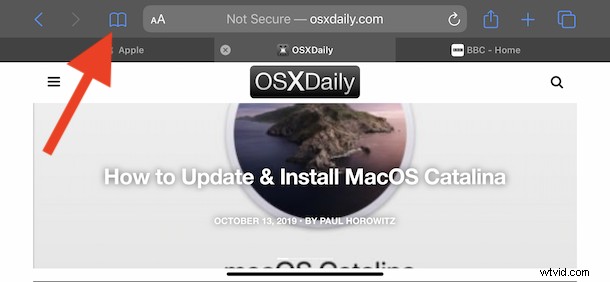
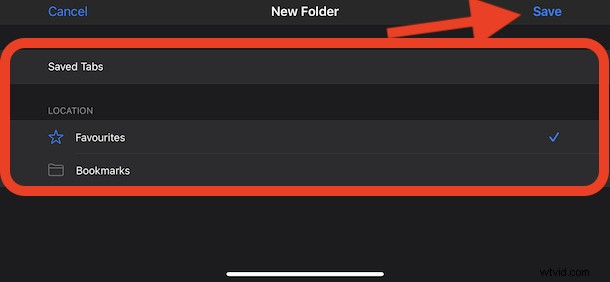
Teraz, gdy już zapisałeś wszystkie te karty, możesz je wszystkie zamknąć, nie martwiąc się, że przegapisz coś ważnego, ponieważ będziesz mógł łatwo i szybko przeglądać je w folderze zakładek.
Ta funkcja jest ograniczona do nowszych wersji Safari w systemie iOS 13 i iPadOS 13 lub nowszym, wcześniejsze wersje nie zawierają tej funkcji. Apple wprowadził wiele zmian w Safari w iOS 13 i iPadOS 13 i jest to jedna z tych szczególnie przydatnych funkcji.
Możliwość automatycznego zamykania otwartych kart to kolejna dodatkowa przydatna funkcja, a możliwość dodawania zakładek do wszystkich otwartych kart za pomocą zaledwie kilku kliknięć jest równie dobra, co daje wiele opcji zarządzania bałaganem w przeglądarce Safari.
I nie zapominaj, że możesz również zwiększyć rozmiar czcionki dla dowolnej strony internetowej w Safari na iPhonie i iPadzie, więc jeśli tekst strony jest zbyt mały, aby można go było łatwo odczytać, możesz to łatwo dostosować.
Czy masz mnóstwo otwartych kart przeglądarki w dowolnym momencie, czy to Cię stresuje? Lubisz trzymać małą liczbę kart, czy też pływasz w dziesiątkach lub setkach otwartych kart przeglądarki? Tak czy inaczej, wypróbuj nową funkcję „Dodaj zakładki do zakładek”, jest bardzo przydatna!
Chcielibyśmy poznać Twoje wrażenia z dodawania zakładek do otwartych kart i sposobu zarządzania kartami przeglądarki Safari na swoich urządzeniach, więc daj nam znać w komentarzach poniżej.
